Как использовать Reaktor в 1-й раз для создания собственного фильтра
Это йоси из Chillout with Beats.
Я буду делать свой собственный фильтр несколько раз.
В первый раз это выглядит так. (Поскольку было проблематично двигать ручку, я перемещаю ее с FL на LFO)
Это метод выбора нескольких фильтров.
В Reaktor с самого начала было много модулей фильтров, как показано ниже.
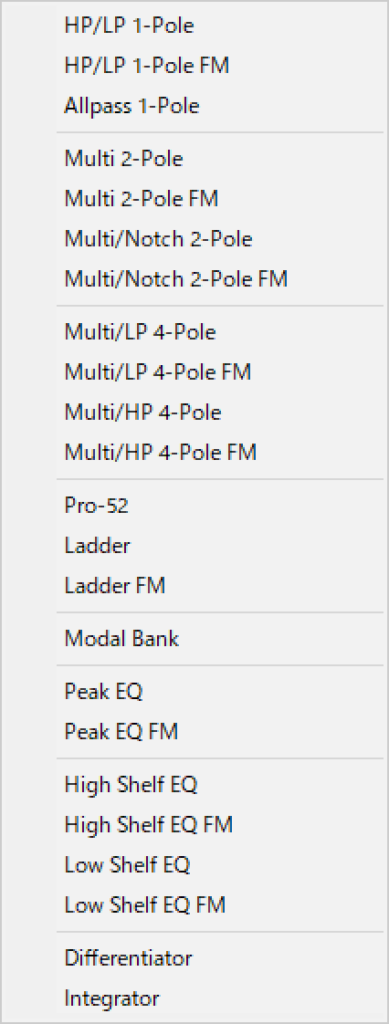
Выберите из них свой любимый фильтр и выберите его, чтобы вы могли его использовать.
Вы можете сделать графический интерфейс меньше, используя только HighPass или LowPass, или вы можете поместить их все.
На этот раз вы сможете выбрать «Pro-52», «Multi / LP-4 Pole» и «Lader».
Добавить модуль фильтра в Reaktor
Во-первых, мы создадим новый ансамбль.
На этот раз мы сделаем это с Mono, чтобы подчеркнуть простоту понимания.
(Если вы сделаете две одинаковые схемы, вы легко сможете превратить их в стерео (может быть, в следующий раз))
Когда вы открываете новый, будут отображаться только In и Out, как показано ниже.

Сначала создайте здесь пустой инструмент.
Щелкните правой кнопкой мыши и выберите «Новый инструмент».
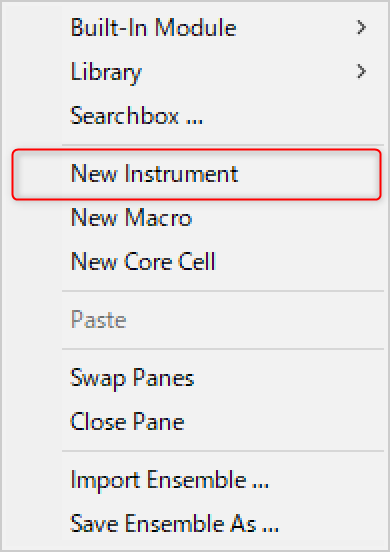
Вы можете создать пустой инструмент, как показано ниже.
Пустой инструмент не имеет ни входа, ни выхода.
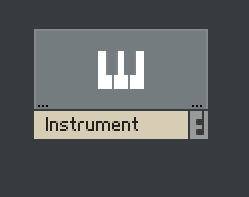
Дважды щелкните инструмент, чтобы открыть его.
Сначала создайте здесь «In» и «Out».
Щелкните правой кнопкой мыши и добавьте «Встроенный модуль» -> «Терминал» -> «Входящий порт» и «Выходной порт».
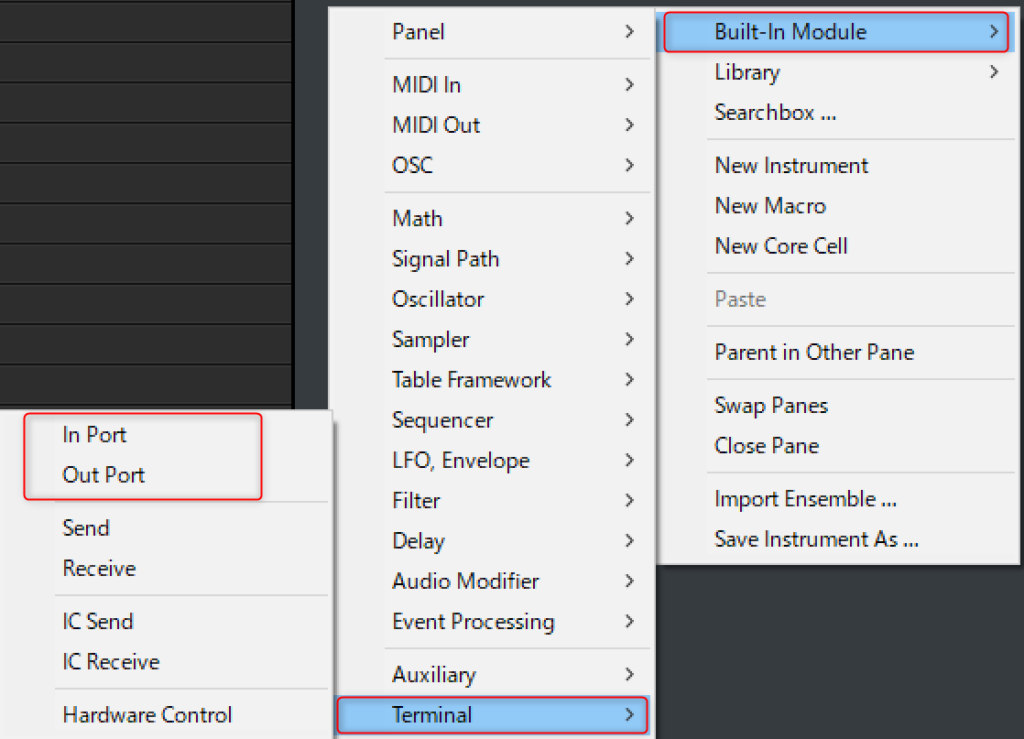
Далее мы добавим фильтр.
Щелкните правой кнопкой мыши и выберите «Встроенный модуль» -> «Фильтр», чтобы добавить «Мульти / LP-4-Pole», «Pro-52» и «Ladder».
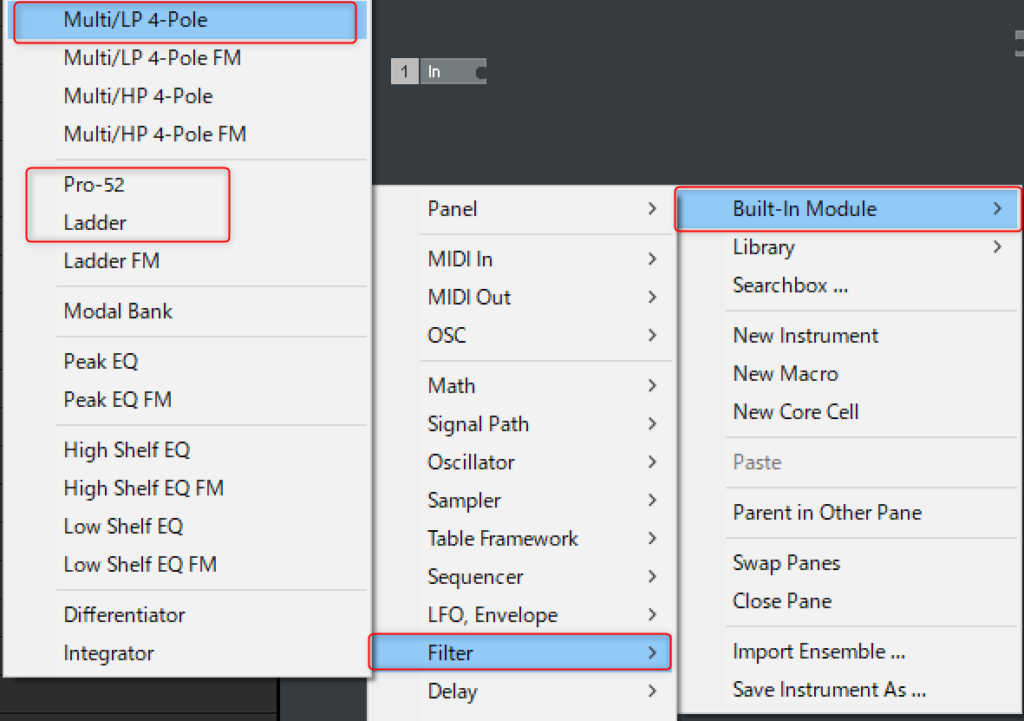
Это будет следующим образом.
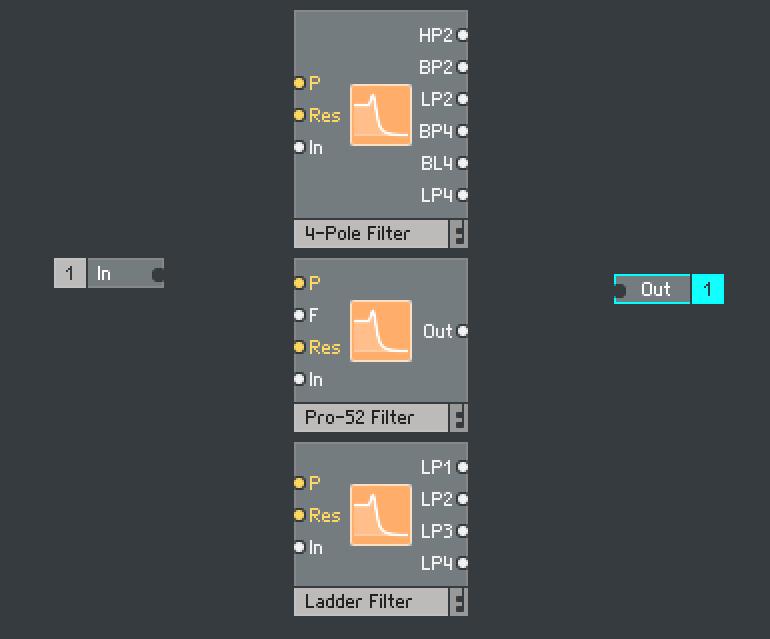
Далее я хочу выбрать каждый фильтр, чтобы его можно было использовать, поэтому я подготовлю селектор.
Щелкните правой кнопкой мыши и добавьте «Встроенный модуль» -> «Путь сигнала» -> «Селектор/Сканер».
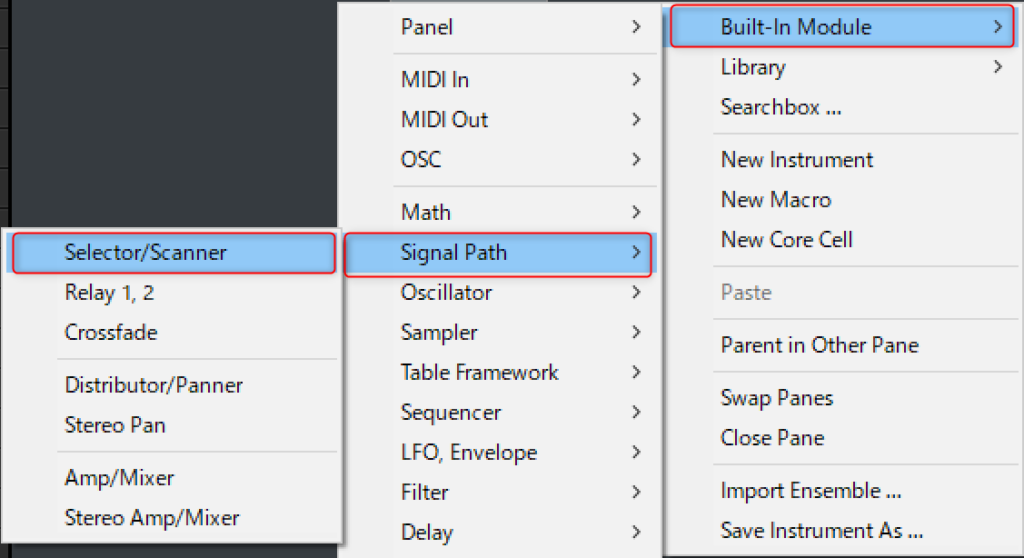
Подключать по порядку сверху.
Просто подключите только те низкие частоты, которые вы часто используете. (Лестница использует только 2 полюса и 4 полюса)
Вот подсказка, но при подключении "Селектор/Сканер", если подключить провод с зажатым Ctrl, при подключении второго вход увеличится самовольно.
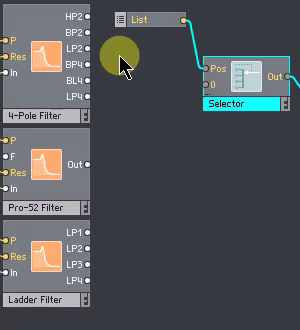
Также соедините «In» и «Out».
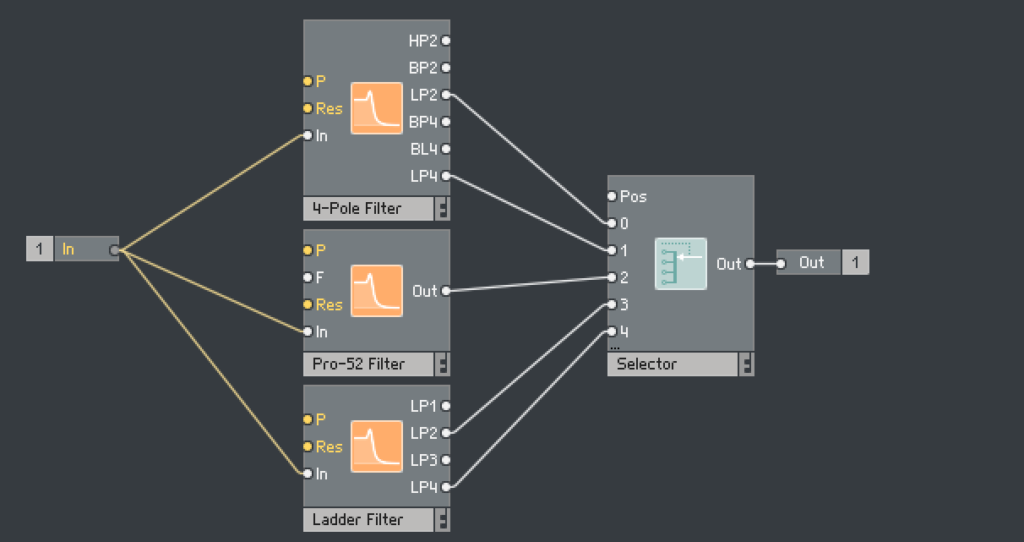
Добавьте контроллер в фильтр, добавленный Reaktor
Щелкните правой кнопкой мыши на «P» в «4-полюсном фильтре» и нажмите «Создать элемент управления».
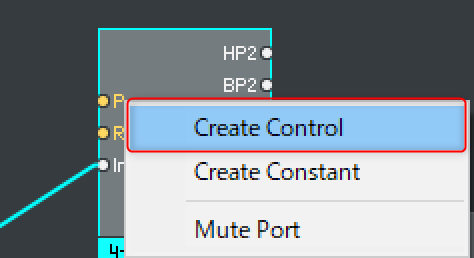
Затем контроллер также будет добавлен на панель.
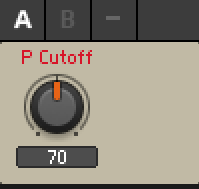
Подключите добавленный контроллер к другому фильтру.
Вы можете подготовить несколько контроллеров, но поскольку между ними можно переключаться, используйте минимальное количество ручек.
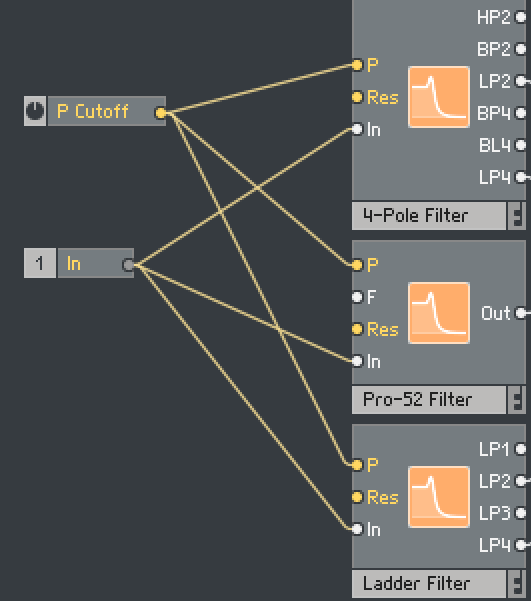
Затем щелкните правой кнопкой мыши «Res» в «4-Pole Filter» и нажмите «Create Control».
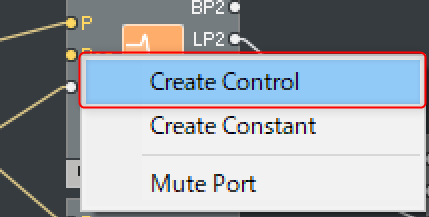
Подключайтесь к другим «Res», как и раньше.
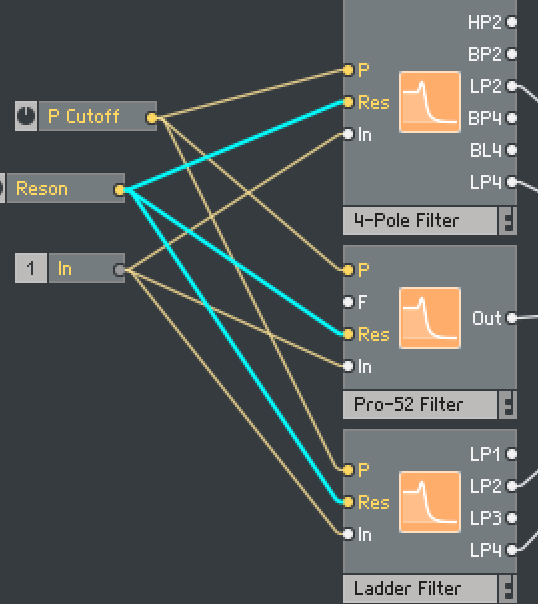
Наконец, подготовьте селектор.
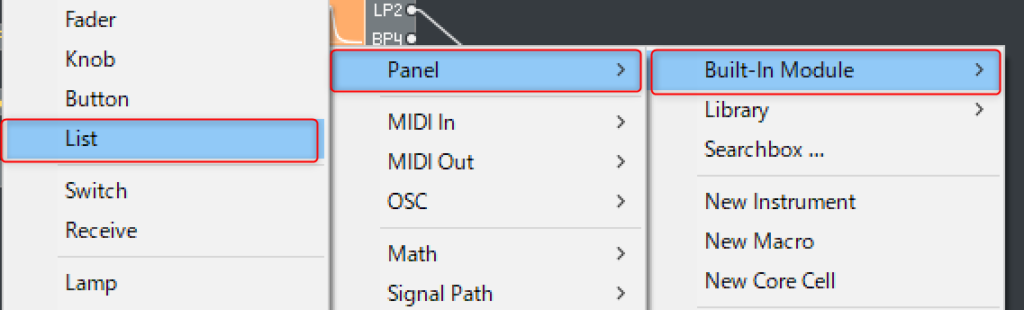
Щелкните правой кнопкой мыши и добавьте «Встроенный модуль» -> «Панель» -> «Список».
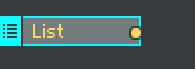
Соедините «Список» и «Поз.» «Селектора/Сканера».
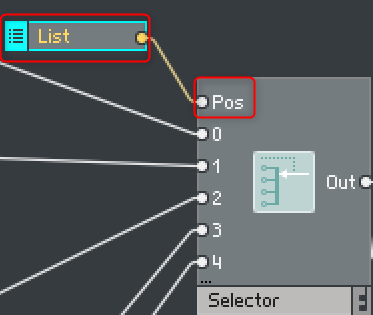
Измените расположение панелей с помощью Reaktor
При отображении панели все параметры будут перекрываться.
Щелкните значок замка, чтобы разблокировать его.
Теперь вы можете перемещать параметры путем перетаскивания.
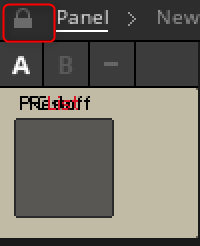
Перетащите его соответствующим образом и расположите следующим образом.
В списке ничего не отображается.
Вы должны установить это сами здесь.
(Вы можете назвать это свободно)

Нажмите «Список», а затем нажмите вкладку «Функция» на боковой панели.
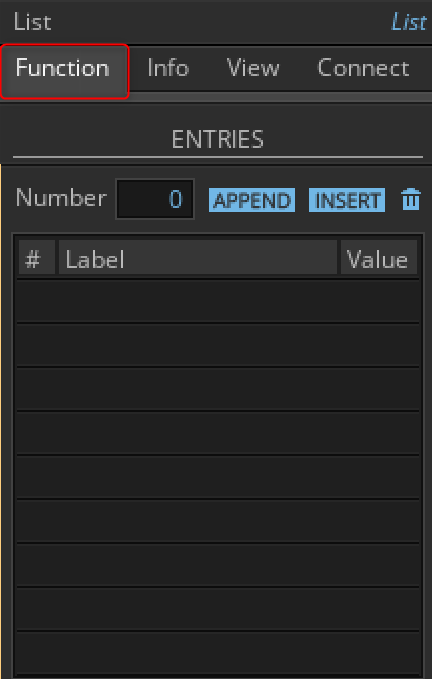
Нажмите «ДОБАВИТЬ» в «ЗАПИСИ».
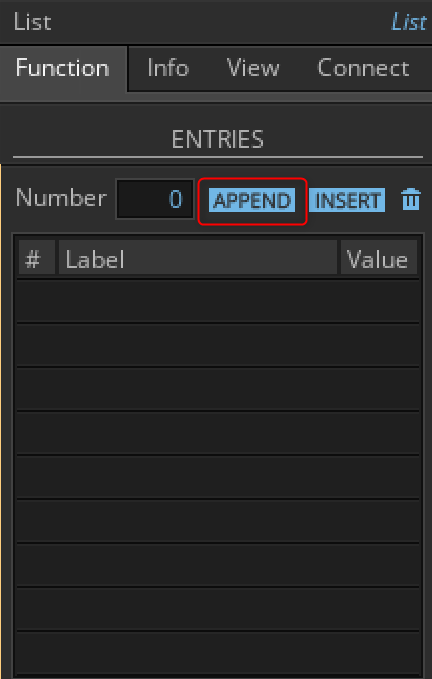
Установите «Число» на «4».
Затем нажмите «Вставить» вверху.
(Короче говоря, я просто хочу присвоить значение 0.)
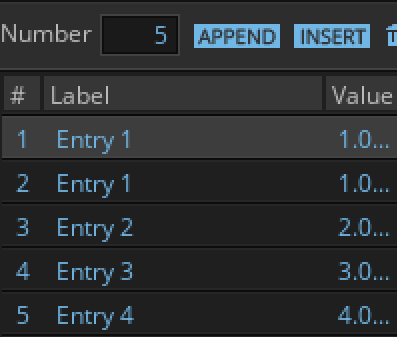
Измените верхнее значение на XNUMX.
Сопоставьте этот номер с «Селектор/Сканер».
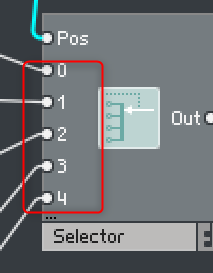
Затем выберите свой любимый тип списка.
Отображение можно изменить в СТИЛЕ на вкладке «Вид».
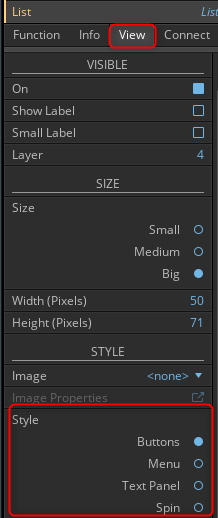
Различия между ними заключаются в следующем.
Боттон
Это радиокнопка.Он занимает много места, но приятно, что его легко понять визуально и изменить можно одним кликом.

Меню
![]()
Нажмите на нее, и это будет выглядеть следующим образом. (Это выпадающий список)
Он не занимает места, но для изменения требуется как минимум 2 клика.
Текстовая панель
Вы можете выбрать его, как если бы выпадающий список уже отображался.Это визуально хорошо, и приятно иметь возможность изменить его одним щелчком мыши, но это занимает много места.

Вращение
Вы можете изменить его с помощью - (минус) и + (плюс).Вы можете изменить его одним щелчком мыши, не занимая места, но вы не можете выбрать его напрямую.

Наконец, перейдите к иерархии Ensemble и соедините «In» и «Out».
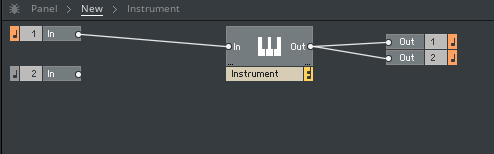
Поскольку на этот раз он монофонический, к In подключен только один.
Теперь у вас есть очень простой фильтр.
Он прост в использовании, потому что он содержит нужные вам функции.
Как использовать Reaktor Создайте свой собственный фильтр 1-е резюме
Это может быть особенно сложно, поэтому, если у вас есть Reaktor, было бы интересно создать свой собственный фильтр.
Мы продолжим настраивать фильтр в следующий раз.


![[Бесплатно] Пакет сэмплов «105 бесплатных сэмплов 808 весов» выпущен на MusicRadar 42 2019 09 29 19ч05 53](https://chilloutwithbeats.com/wp-content/uploads/2019/09/2019-09-29_19h05_53.png)
コ メ ン ト